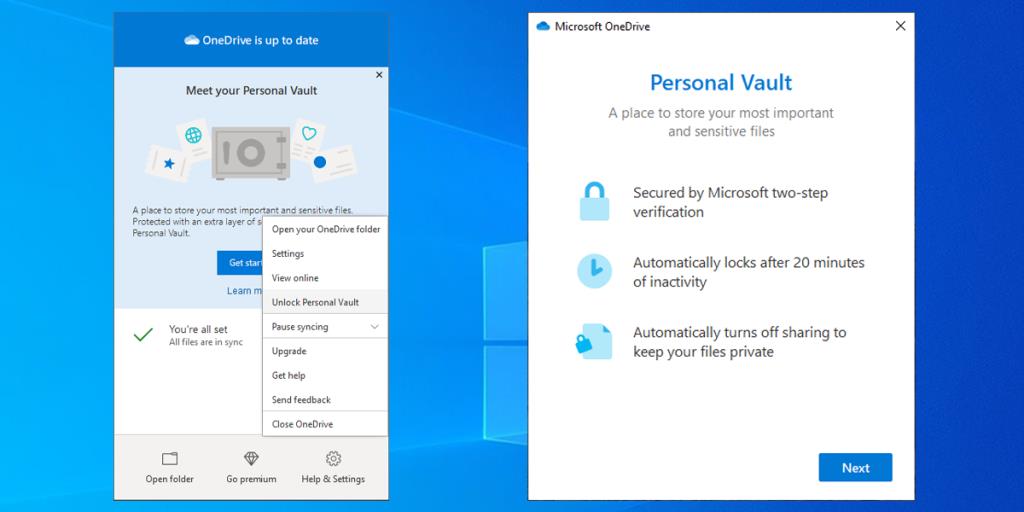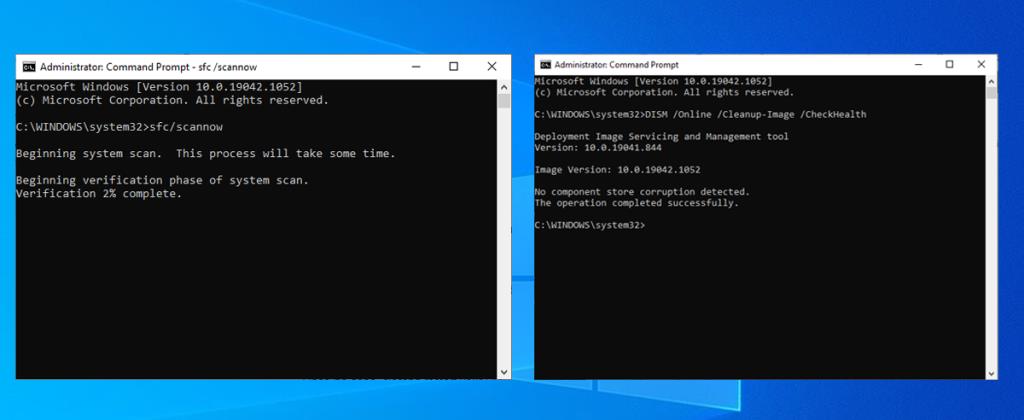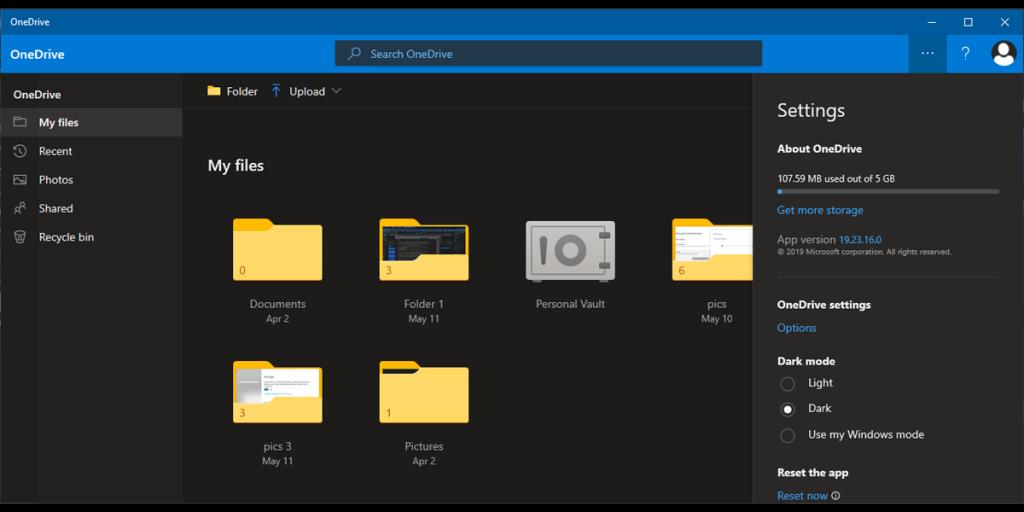تم تصميم ميزة المخزن الشخصي في OneDrive للحفاظ على أمان جميع ملفاتك ومجلداتك المهمة من خلال إجراءات أمان إضافية. للاحتفاظ بمخزنك الشخصي "شخصيًا" حقًا ، يمكنك إعداد طريقة مصادقة ثنائية للوصول إليه ، مثل فحص التعرف على الوجه أو رموز PIN أو رموز الهاتف أو البريد الإلكتروني أو حتى بصمات الأصابع.
ومع ذلك ، في بعض الأحيان ، يصبح المخزن الشخصي أكثر أمانًا ويخفي عن الجميع - حتى أنت. على الرغم من أن هذا لا يعني أن الملفات التي قمت بتخزينها بداخله قد اختفت ، فلنستكشف كيفية إعادة المخزن الشخصي حتى تتمكن من الوصول إلى بياناتك مرة أخرى.
1. تمكين المخزن الشخصي
إذا بدأت للتو في استخدام تطبيق OneDrive ، فقد يكون هناك سبب بسيط لعدم العثور على المخزن الشخصي: لم تقم بتمكينه. إذا كنت ترغب في استخدامه ، فسيتعين عليك إعداده يدويًا. إليك كيفية تمكين Personal Vault باستخدام التطبيق:
- انقر فوق أيقونة OneDrive من شريط المهام.
- انقر فوق التعليمات والإعدادات> فتح المخزن الشخصي .
- في نافذة Microsoft OneDrive ، انقر فوق التالي> السماح .
- قم بتسجيل الدخول باستخدام بيانات اعتماد حساب Microsoft الخاص بك.
- اتبع التعليمات المعروضة.
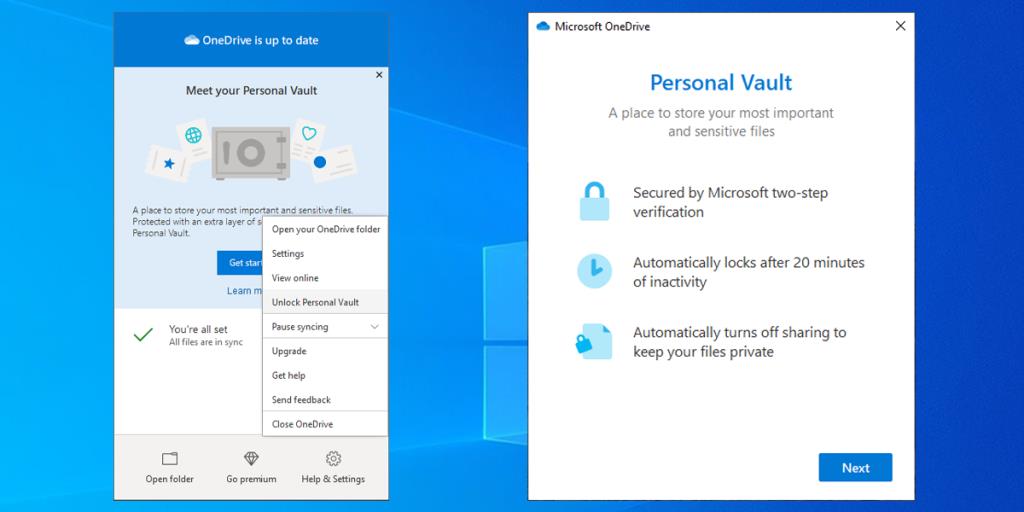
2. افحص داخل مجلدات أخرى
من المحتمل ألا تتمكن من العثور على المخزن الشخصي الخاص بك لأنك نقلته عن طريق الخطأ إلى مجلد OneDrive آخر. لسوء الحظ ، هذا يعني أنه سيتعين عليك البحث عنه يدويًا.
نظرًا لأسباب أمنية ، لا يعرض Windows مجلد Personal Vault في الشريط الجانبي الأيسر لـ File Explorer. أيضًا ، لا يمكنك العثور عليه أو أي من محتوياته باستخدام مربع البحث. الطريقة الوحيدة هي فتح مجلداتك واحدة تلو الأخرى والبحث عن مخزن شخصي بداخله.
ذات صلة: نصائح مفيدة حول OneDrive لتحقيق أقصى استفادة من حسابك
3. ابحث عن ملفات النظام الفاسدة
قد يكون ملف نظام Windows التالف أو المفقود هو سبب فقد المخزن الشخصي. لإصلاح ذلك ، يمكنك تشغيل فحص SFC ، وسيقوم Windows تلقائيًا بتحديد وإصلاح أي ملفات تالفة. فيما يلي كيفية إجراء فحص SFC:
- في شريط بحث قائمة ابدأ ، ابحث عن موجه الأوامر وحدد تشغيل كمسؤول .
- اكتب sfc / scannow .
- اضغط على Enter.
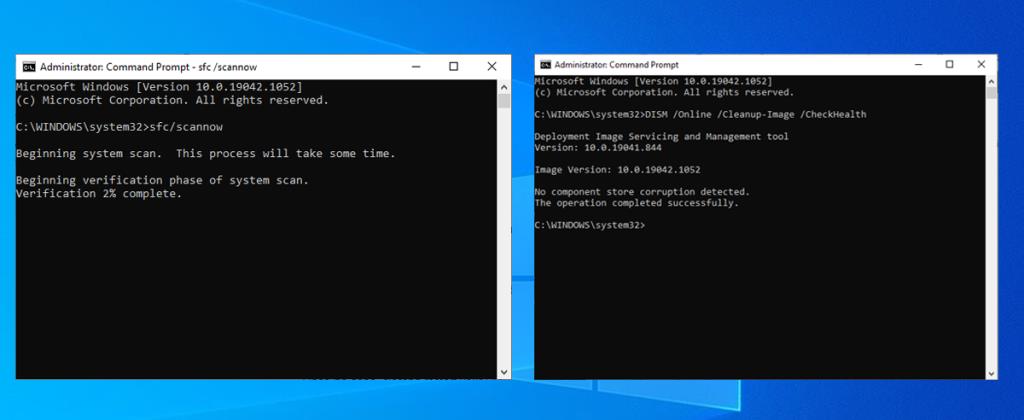
إذا لم يكن فحص SFC كافيًا ، فيمكنك محاولة استخدام موجه الأوامر لتشغيل خدمة نشر الصور وإدارتها (أو DISM ). في نافذة موجه الأوامر ، اكتب DISM.exe / Online / Cleanup-image / Restorehealth واضغط على Enter لبدء الفحص.
4. إعادة تعيين OneDrive
يمكن أن تساعد إعادة تعيين OneDrive في إخراج المخزن الشخصي الخاص بك من الاختباء. لا داعي للقلق بشأن فقد البيانات إذا اتخذت هذا المسار ، حيث سيحتفظ OneDrive بجميع ملفاتك ومجلداتك. العيب الوحيد لإعادة تعيين OneDrive هو أنه سيتعين عليك الانتظار حتى يقوم OneDrive بإعادة مزامنة جميع الملفات.
تعتمد المدة التي ستستغرقها إعادة التعيين على مقدار البيانات التي تحتفظ بها في حسابك على OneDrive ومدى جودة سرعة الإنترنت لديك. لكن المتاعب تستحق العناء إذا تمكنت من استعادة مخزنك الشخصي.
الموضوعات ذات الصلة: كيفية اختبار سرعة الشبكة المنزلية (وفك تشفير النتائج)
اتبع هذه الخطوات البسيطة لإعادة تعيين OneDrive:
- افتح تطبيق OneDrive.
- انقر فوق قائمة النقاط الثلاث من الزاوية العلوية اليمنى وحدد الإعدادات .
- انقر فوق إعادة التعيين الآن .
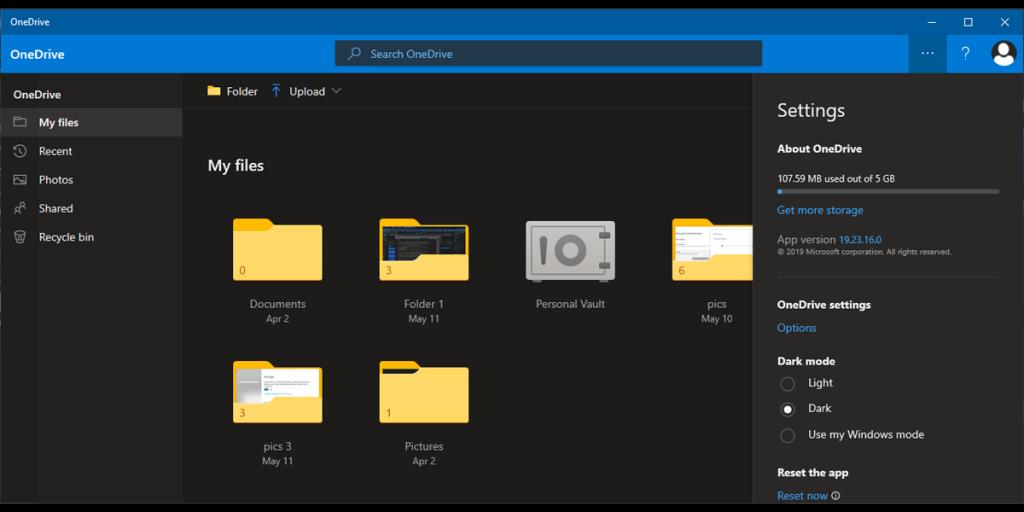
5. أعد تثبيت تطبيق OneDrive
إذا لم تكن هذه هي المرة الأولى التي يفقد فيها المخزن الشخصي الخاص بك من OneDrive ، فيجب أن تحاول إعادة تثبيت التطبيق. ستؤدي إعادة تثبيت التطبيق إلى إزالة الملفات التالفة والمتبقية من نظامك والتي قد تمنع OneDrive من العمل بشكل صحيح.
لإلغاء تثبيته ، ابحث عن onedrive في شريط بحث قائمة ابدأ ، وحدد إلغاء التثبيت . بمجرد انتهاء Windows من عملية إلغاء التثبيت ، يمكنك الحصول على التطبيق من متجر Microsoft .
ذات صلة: كل اختصار تحتاجه لتطبيق Microsoft OneDrive Windows 10
استعادة المخزن الشخصي الخاص بك
يعد OneDrive خدمة تخزين سحابية رائعة لبياناتك الشخصية ، حتى لو كانت بحاجة إلى عملية استكشاف الأخطاء وإصلاحها من حين لآخر. آخر شيء تريد رؤيته هو اختفاء المخزن الشخصي الخاص بك مع ملفاتك ومجلداتك المهمة. في هذه الحالة ، نأمل أن يساعدك دليلنا في إعادته في أي وقت من الأوقات. حتى إذا كنت بحاجة إلى تجربة حلول متعددة ، فإنها لا تزال أكثر فاعلية من البحث عن ملفاتك على أجهزة التخزين الخارجية القديمة.